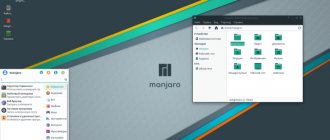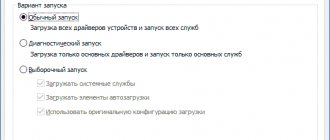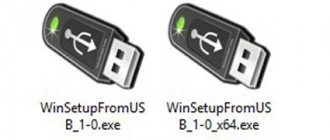32х или 64х битная система — в чем разница?
Очень важно узнать всю информацию о процессоре. Изначально стоит определить какая разрядность поддерживается им. Что касается 32x битных процессоров, они могут работать только с системами своей разрядности, а 64x битный справляется и со своей и с предыдущей.
Более подробную информацию относительно работы и возможностей центрального процессора, можно подчерпнуть на официальном сайте его производителя.
Какой-то принципиальной разницы между 32x или 64x битными системами при выборе ОС нет. Единственная разница заключается в том, что 32x битная не сможет обнаружить более 3 Гб оперативной памяти, поэтому даже поставив себе большую «планку» на 6 Гб, задействовано будет только 3 Гб и не более.
Исходя из этого и стоит рассматривать не только объем оперативной памяти, но и целесообразность установки 64x разрядной версии ОС. Чтобы узнать, какой именно Windows стоит на ноутбуке/нетбуке. Достаточно сделать только несколько простых шагов
- На иконке «Мой Компьютер» сделать клик ПКМ (правой кнопкой мыши).
- Выбрать пункт «Свойства».
- Появится полная информация относительно установленной версии операционной системы.
Перед тем, как рассмотреть наиболее приемлемые версии для слабых ноутбуков, стоит отметить, что все их можно разделить на 2 категории:
- Официальные, такие как Windows и Linux.
- Экзотические, например ReactOS, DragonFlyBSD и т.д.
Естественно, можно подобрать для себя и экзотический вариант ОС, но стоит понимать, что в дальнейшем пользователю будет очень трудно взаимодействовать с ней и с некоторыми классическими программами, поэтому лучше всего остановить свой выбор на одном из классических вариантов.
Установка Linux Mint
Последняя стабильная версия Mint — 18.1. Она доступна для скачивания с сайта разработчика в четырёх вариантах рабочих столов — Cinnamon, MATE, Xfce, KDE. Она основана на ближайшей релизной версии Ubuntu LTS. Для того чтобы она запустилась на персональном компьютере, он должен иметь как минимум 512 Мб оперативной памяти и 9 Гб места на жёстком диске.
Скачанный образ нужно записать на носитель. К примеру, на USB-флешку. Для этого можно использовать утилиту unetbootin, которая доступна в среде Linux. В Windows же имеется программа под названием Rufus. Обе он работают примерно по одному принципу — указывается образ, носитель и нажимается кнопка «Старт» или «Ок».
Теперь система перезагружается. В процесс нужно попасть в BIOS компьютера. Делается это нажатием Del, F12 или же других клавиш, в зависимости от материнской платы. В меню приоритета загрузки нужно указать флешку с образом.
После запуска начнётся автоматическая загрузка системы. Linux предложит несколько вариантов:
- запуск Linux Mint;
- запуск в режиме совместимости;
- установка в OEM режиме;
- тестирование памяти;
- загрузка с жёсткого диска.
Самый простой выбор — запуск Linux Mint. Первое, что увидит пользователь — рабочее окружение. Перед тем как установить систему, её можно попробовать. Поустанавливать настройки, побродить в меню, выйти в интернет.
Чтобы начать установку, надо нажать на иконку Install Linux Mint. Откроется выбор языка. Устанавливается необходимый и нажимается кнопка «Продолжить». На следующем шаге пользователю будет предложено снять или поставить галочку на пункте «Установить стороннее ПО». Дело в том, что все программное обеспечение, имеющееся в Ubuntu, а следовательно и в Mint, полностью открытое и бесплатное. А для того чтобы установить компоненты с другим типом лицензии, нужно уведомить об этом пользователя и получить его согласие на установку.
Дальше система переходит к созданию разделов диска, на который она будет установлена. В наличии имеется два варианта — стереть диск или другой. Первый нужен для простой установки, второй — для ручной разметки диска при использовании нескольких систем.
Создать новую таблицу разделов можно нажатием кнопки «Новая таблица разделов».
Первым нужно указать раздел Boot. Для это необходимо нажать на плюсик в левой части окна. Объем дискового пространства — около 300 Мб. Тип файловой системы — ext2, точка монтирования — /boot.
В системном разделе будет находиться основная часть ОС. Точка для ее монтирования обозначается с помощью знака «/». Выделить для неё можно около 50 Gb, а файловая система — ext4.
Следующий пункт — установка раздела для файлов пользователя. Точка монтирования для него — /home. Файловая система — ext4.
Ещё один раздел — swap, служит для подкачки при нехватке оперативной памяти.
Теперь разметка завершена и можно нажимать «Продолжить». Следующее окно даёт выбрать пояс, затем раскладку клавиатуры.
В последнем окне нужно указать имя пользователя системы, название компьютера и пароль для входа в рабочее окружение.
При нажатии кнопки «Продолжить» начнётся процесс установки. В зависимости от характеристик оборудования ПК, это может занять от получаса. В конце произойдёт перезагрузка, в результате которой на компьютере появится новая операционная система Linux Mint.
Для входа нужно применить имя и пароль для пользователя, созданного в процессе установки.
Теперь версия Linux для слабых компьютеров установлена и готова к освоению.
Windows Xp
В недавнем времени это была одна из самых популярных версий ОС, которая совершила настоящий прорыв. Для того чтобы установить ее, нетбук или ноутбук должен соответствовать минимальным требованиям:
- Pentium 300 MHZ.
- 1,5 Гб свободного на жестком диске.
- 64 МБ ОЗУ.
- Интегрированная видеокарта и монитор с минимальным разрешением 800×600 точек.
Простота в установке позволяет поставить ОС практически на любой ПК с флеш-карты или диска. Основная проблема заключается в том, что поддержка этой версии была официально прекращена компанией Microsoft еще в далеком 2014 году, а значит никаких обновлений на нее больше не выйдет. В любом случае, это наиболее оптимальный вариант для установки на очень старые ноутбуки и нетбуки, которые имеют достаточно скудные возможности.
Несмотря на то, что это очень легкая ОС, из-за того, что она считается устаревшей, нельзя отметить ее быстродействие или какие-то другие положительные стороны, кроме возможности установки на самые слабые ПК, ноутбуки и нетбуки.
Готовые решения
Дистрибутивы, созданные для работы на старом оборудовании, появляются чуть ли не каждый день. К сожалению, в большинстве случаев исчезают они так же быстро, как и появляются. Долгожителей в этой нише совсем немного. Обычно это респины популярных дистрибутивов с «легким» DE и набором прог.
Пожалуй, самый известный легкий дистрибутив — DSL (Damn Small Linux). В журнале писали о нем уже не раз, поэтому повторяться не буду. Но долгое отсутствие новых релизов и старое ядро ветки 2.4 делают его не самым лучшим выбором. У самого популярного дистрибутива есть целых два варианта для старого железа: xubuntu (по современным меркам — дистрибутив-долгожитель) и новичок lubuntu.
Xubuntu — официальный вариант Ubuntu с Xfce вместо Gnome и несколько другим набором ПО (Abiword+Gnumeric вместо Openoffice, Thunderbird вместо Evolution, и так далее). Назвать xubuntu «легким» дистрибутивом можно лишь условно — минимальные требования включают в себя 192 Мб ОЗУ (но очень рекомендуют хотя бы 256 Мб). Однако практика показала, что на 128 Мб (со свопом) xubuntu все-таки запускается (но не в Live-режиме) и даже пытается работать, но очень задумчиво. Запускать какие-либо приложения не рекомендуется :). Размер образа дистрибутива — 681 Мб, а полная установка занимает около 2 Гб. Зато в плюсах у дистрибутива огромная пакетная база Ubuntu и хорошая локализация.
Lubuntu — неофициальный дистрибутив на базе Ubuntu с LXDE вместо Gnome и существенно пересмотренным набором ПО. Кроме стандартной замены прожорливого OpenOffice на Abiword+Gnumeric, Firefox заменен на Chromium (в плане потребления ОЗУ — достаточно удачная замена, в Xubuntu следовало бы сделать так же). Дистрибутив на момент написания статьи все еще носил статус beta, релиз запланирован на октябрь 2010 (вместе с релизом Ubuntu 10.10). Lubuntu уже можно назвать «легким» дистрибутивом, так как он более-менее работоспособен на 128 Мб ОЗУ (и даже запускается в Live-режиме, хотя при таком количестве ОЗУ приходится извращаться с инсталляцией). Размер дистрибутива — 521 Мб, а полная установка занимает около 1,5 Гб.
Antix — еще один дериватив на этот раз не очень известного у нас дистрибутива SimplyMEPIS с добавлением пакетов из Debian Testing. В минимальных требованиях заявлены PII 266 и 64 Мб ОЗУ (со свопом минимум в 128 Мб). Правда, рекомендуется все же 128 Мб ОЗУ. Есть две версии: full (485 Мб) и base (264 Мб). Полная установка full-версии занимает около 1,5 Гб. Последний релиз — 8.5, вышел в апреле этого года. В качестве DE используется IceWM (хотя fluxbox, wmii и dwm также установлены). Русификация дистрибутива весьма условна, включается нетривиально и изобилует перлами вроде «оффис». Зато из коробки присутствует (благодаря репозиторию debian-multimedia) большинство необходимых для комфортной жизни кодеков.
Еще один достаточно известный дистрибутив для старых компов — puppy (постоянно висит в top10 на distrowatch). Хотя в мае этого года вышел новый релиз Lucid Puppy 5.0 (основанный на бинарниках Ubuntu Lucid Lynx), ветка 4.x (с последним стабильным релизом 4.3.1) еще поддерживается и скоро планируется выход 4.4. Установочный ISO’шник версии 5.0.1 занимает всего около 130 Мб, а ОС в установленном виде — чуть больше 500 Мб. Несмотря на малый размер, содержит немалое количество прикладного ПО: abiword, sylpheed, inkscape, gxine (а также все нужные кодеки), geany и многое другое. При запуске браузера выскакивает окошко с вопросом, какой браузер вы хотите установить (прямо как в винде :)). Хотя можно запустить и предустановленный PuppyBrowser, созданный на базе Firefox. Вообще дистрибутив пытается максимально походить на мелкомягкую ОС, причем не только оформлением, но и принципами работы (например, работать по умолчанию предлагается от рута). ОС отлично работает на 128 Мб ОЗУ как после установки, так и в Live-режиме, практически не задействуя swap. В качестве менеджера окон используется написанный на C и имеющий минимум зависимостей JWM. Еще одна интересная возможность puppy — при завершении работы LiveCD сохранять измененные данные на внешний носитель.
Slitaz — относительно молодой дистрибутив. Релиз 1.0 вышел в марте 2008. С тех пор выходит по релизу раз в год, актуальный на данный момент — 3.0. Удивляет размер ISO-образа: всего 30 Мб (меньше, чем DSL!). Кроме самого дистрибутива с офсайта можно скачать отдельный образ диска со всеми доступными пакетами (меньше 1,5 Гб). В качестве менеджера окон используется Openbox, панель — LXPanel. На 30-мегабайтный LiveCD уместились Firefox, gFTP, transmission, mplayer, leafpad и еще много всякой приятной мелочи. В наличии даже встроенный HTTP (lighttpd) и SSH (dropbear) сервера. Русская локализация есть, но не полная (инсталлятор, например, совсем не русифицирован). Для запуска стандартной версии в режиме LiveCD рекомендуется минимум 192 Мб ОЗУ, на 128 Мб запускаться отказывается категорически. Для тех несчастных, у кого столько памяти нету, разработчики выпустили специальные версии LiveCD: slitaz-loram (достаточно 80 Мб ОЗУ для запуска) и slitaz-loram-cdrom (хватит всего 16 Мб).
Tiny Core Linux — самый удивительный из «легких» линуксов. Разработчики умудрились запихнуть полноценную ОС с иксами в 10-мегабайтный образ. За графику отвечают менеджер окон FLWM и тулкит FLTK. Неудивительно, что набор ПО минимален: нет ни браузера, ни какого-либо текстового редактора. Зато их можно буквально парой кликов мышки поставить. Инсталлятора, как такового, тоже нет — предлагает ся разбивать диск с помощью cfdisk, форматировать разделы, вручную переносить файлы и ставить grub. Tiny core умудряется неплохо работать на 64 Мб ОЗУ. К сожалению, столь небольшой размер дистрибутива был достигну не только за счет выкидывания практически всех приложений. Исключили также многие драйвера. Например, за бортом остались многие дрова для беспроводных карточек. Поэтому я бы стал использовать данный дистрибутив только в том случае, если никакой другой больше не запускается.
Windows 7
Эта версия ОС набирает все более масштабные обороты, так как тоже подходит для старых или слабых нетбуков и ноутбуков. Минимальные системные требования для установки следующие:
- 1 ГГц процессор.
- 1 Гб оперативной памяти.
- 16 Гб места на жестком диске.
- Видеокарта с DirectX9.
Эта версия ОС появилась в 2009 году и на данный момент она очень популярна, так как совмещает в себе удобство, скорость и простоту XP с учетом ошибок, доработок и обновлений.
Как можно вернуть рабочее состояние Windows 7 смотрите в источнике Восстановление системы Windows 7.
Такая популярность обусловлена по нескольким причинам:
- не притязательна к системным требованиям;
- стабильная работы без сбоев;
- относительно высокий уровень производительности;
- работа практически со всеми известными приложениями, программами, системами и оборудованием;
- оптимизированная работа на лэптопах.
Эта версия Виндовс явно превосходит предыдущую и не менее легко станет на слабый ноутбук или нетбук.
Windows 8 и 8.1
Следующей версией от Windows является номер 8 и ее обновление до 8.1, так как моментально пользователями было найдено масса «багов» и недоработок, которые пришлось в спешном порядке исправлять разработчикам.
Минимальные системные требования для установки этой версии выглядят следующим образом:
- Процессор 1 Ghz с поддержкой NX, SSE2 и PAE.
- 16 Гб свободного места на HDD.
- 1 Гб ОЗУ.
- Видеокарта с DirectX9.
Эта версия практически не уступает предыдущей, но не сказать, что сильно превосходит «семерку». Ее можно установить на слабый ноутбук или нетбук, но для устаревших моделей, скорей всего она не подойдет.
В качестве основного отличия от Windows 7, можно отметить отсутствие привычной кнопки «Пуск», вместо которой рабочий стол усеян плитками с меню. По сути, функциональность и производительность остается той же, но по скорости 8 версия немного лучше, что особенно заметно во время загрузки системы после включения.
Lubuntu
Если вы ищете форк Ubuntu, который даст жизнь старому ПК, то Lubuntu станет победителем. Lubuntu является частью семейства Ubuntu дистрбутивов и использует рабочий стол LXDE . Этот дистрибутив, для устаревших компьютеров, включает в себя множество приложений, которые никогда не будут «бояться» вашей машины. Lubuntu невероятно прост в использовании и имеет более легкие приложения чем обычно (такие как Abiword и Gnumeric). Он включает в себя Firefox (для просмотра веб-страниц), а также Audacious и Gnome Mplayer для воспроизведения мультимедиа.
Lubuntu — легкий дистрибутив, но не такой легкий, как, скажем, Puppy Linux. Он может работать на компьютерах довольно долгое время. Минимальные требования выглядят следующим образом:
- Процессор: Pentium 4 или Pentium M, AMD K8
- Для программ, не требующих доступа к Интернет, Lubuntu может работать с 512 МБ ОЗУ. Для сёрфинга сети (Youtube, Google+, Google Диск и Facebook) рекомендуется 1 ГБ оперативной памяти.
Windows 10
Перед попыткой установки этой версии на слабый ноутбук или нетбук, важно рассмотреть требования этой ОС:
- Процессор — не менее 1 GHz.
- 1 Гб оперативки для 32х битных систем и 2 Гб для 64х.
- 16 Гб свободного места для 32х и 20Гб для 64х соответственно.
- Видеокарта с DirectX9.
Эта версия достаточно активно продвигается Microsoft, но несмотря на такую плотную рекламную компанию, Windows 10 объективно нельзя назвать лучшей из-за большого количества возможных проблем при работе с ней:
- нет драйверов для старых устройств;
- нестабильная работа (для устранения этой проблемы постоянно выходят новые обновления);
- неправильная работа некоторых приложений и программ.
Вообще по сути, отличие 8 и 10 версии от Windows 7, помимо увеличенного быстродействия заключается только во внешней оболочке. Новый графический, более современный облик не делает эту версию лучшим вариантом для установки на слабый нетбук или ноутбук.
Причем стоит понимать, что с каждым увеличением версии операционной системы, будут увеличиваться и потребление оперативной памяти со стороны разных программ, а особенно антивирусных.
Конкретный расход ОЗУ со стороны антивирусных программ можно узнать из системных требований каждого отдельного антивируса. Это тоже стоит учитывать при выборе ОС.
Как можно выключить постоянные обновления Windows 10 смотрите подробно в статье Как отключить обновления в Windows 10.
Что лучше выбрать для слабых ноутбуков
Если говорить про новые, пусть и бюджетные, ноутбуки, то даже они смело могут потянуть работу с актуальными и новыми версиями операционных систем.
Но есть и такие случаи, когда ОС нужно выбрать для старого ноутбука, выпущенного несколько лет назад. Причём уже тогда он не входил в число самых мощных и производительных.
Фактически здесь есть 2 оптимальных варианта:
- Windows 7. Это не будет самая быстрая операционка, зато она лишь недавно прекратила получать обновления от Microsoft. Несмотря на прекращение поддержки, под Windows 7 разработано множество приложений, программ, игр и пр. С ней совместимо подавляющее количество актуального программного обеспечения. Это значительно упростит работу на слабом ноутбуке со сравнительно новым ПО.
- Windows XP. А вот для слабого ноутбука, который работает давно и действительно не может похвастаться хотя бы средней производительностью, лучшим выбором объективно станет Windows XP. Несмотря на её почтенный возраст, многие до сих пор продолжают пользоваться этой ОС. И это при том, что характеристики ноутбука вполне позволяют перейти на семёрку или восьмёрку.
В плане минимальных требований к характеристикам ноутбука справедливо выигрывает Windows XP. Она отнимает минимум ресурсов, а потому машина будет работать сравнительно быстро, насколько это возможно. Но эта ОС сильно устарела. Многие программы и игры работать с ней уже не будут.
Потому правильным решением для владельца старого и слабого ноутбука станет переход на Windows 7. Она неплохо себя чувствует даже в условиях откровенно слабых характеристик. Плюс с совместимостью игр и ПО проблем не возникнет.
Установка устаревших версий Linux
Перед тем, как обратить свой взор на дистрибутив GNU/Linux, необходимо отметить для себя на 2 основных вопроса:
- Есть ли готовность работы на этой ОС?
- Какие именно задачи будут решаться: просмотр видео, работа с документами, социальные сети и т.д.
Несмотря на то, что Линукс имеет некое сходство с Виндовс, чем больше начинаешь его узнавать, тем больше понимаешь, что различий намного больше. Естественно со временем можно привыкнуть, но если ты более 10 лет подряд работаешь исключительно на одной версии Windows, понадобится куда больше времени.
Среди большого количества дистрибутивов Linux, была выбрана версия Ubuntu, как наиболее оптимальная. Для ее установки необходимы следующие требования:
- Поддерживаемая архитектура: i386, x86_64.
- Минимум ОЗУ — 512 Мб.
- Объем на диске — 3 Гб.
Она достаточно легкая, так как урезаны все визуальные эффекты и сокращен функционал. После установки она занимает лишь 3 Гб, но для корневого раздела рекомендуется оставить не менее 10 Гб для установки необходимых программ и стабильной работы систем.
Puppy Linux
Никакой список дистрибутивов Linux для слабых компьютеров не будет полным без Puppy Linux. Puppy уникален тем, что это не один дистрибутив Linux, а набор дистрибутивов, которые разделяют одни и те же руководящие принципы и построены с помощью одного и того же инструмента (Woof-CE). Существует три категории Puppy Linux:
- Официальные дистрибутивы Puppy Linux. Они поддерживаются командой Puppy Linux и имеют общее назначение
- Woof-дистрибутивы в основе которых Puppy Linux. Они разработаны в соответствии с конкретными потребностями (в то же время ориентированы на общие цели)
- Неофициальные производные системы (иначе называемые «щенки»). Это различного рода ремастеринг, созданный и поддерживаемый энтузиастами Puppy Linux, который нацелен на решение конкретных задач
Puppy предлагает выпуски на основе Ubuntu и Slackware.
Как и следовало ожидать, инструменты, предлагаемые на рабочем столе Puppy Linux, ориентированы на минимальную нагрузку системы (AbiWord, Gnumeric, mtPaint, Slypheed, Palemoon и т. д.). Учитывая размер Puppy Linux, а он составляет 224 МБ, это понятно. Наряду с этим минималистическим подходом к Linux, Puppy Linux является одним из лучших. Puppy может работать с процессором 333 МГц и 256 МБ ОЗУ и делать это плавно и быстро.
Подводим итоги
Итак, покупая или имея в наличии в 2020 году нетбуки и ноутбуки 10-летней давности, можно вполне беспроблемно использовать их не только для просмотра YouTube, но и для работы. Основная проблема зачастую заключается только в производительности браузеров и при просмотре видео онлайн в высоком качестве.
Правильный подбор операционной системы позволит немного сгладить эти недостатки, но полностью избавиться от них получится только «разгоном железа».
Процентное соотношение пользователей разных ОС
Несмотря на то, что выбор операционной системы всегда субъективен, можно составить несколько общих рекомендаций:
- Для слабых нетбуков и ноутбуков не имеет смысла ставить свежие версии Виндовс 8 и 10. Даже если все будет работать, производительность останется на невысоком уровне.
- Выбирая XP или «седьмую» версию, необходимо обратить внимание на правильный подбор программного обеспечения. Устанавливать лучше максимально легкие программы и антивирусы и не перегружать процессор.
- Перед установкой Linux, лучше всего обратить внимание на саму систему, она должна полностью поддерживать все требования ОС, ведь в противном случае она даже не установится.
Подводя итог, можно с уверенностью сказать, что слабый нетбук или ноутбук в 2020 году все еще останется полезным, но не стоит ожидать от него сверх производительности, ведь современные игры, программы и даже сайты, потребляют все больше оперативной памяти и других ресурсов.
Какой линукс выбрать?
Тем кто еще не знаком с линуксом, можно посоветовать начать с Ubuntu и с системами построенными на ее основе, например, Linux Mint. Внешний дружественный вид позволит начинающему пользователю в течение нескольких минут настроить рабочую среду под свои требования. Каждые полгода Ubuntu вы пускает обновленный релиз системы — новую версию.
Есть версии с пятилетней поддержкой – Long Time Support. Они отличаются аббревиатурой LTS (например, Ubuntu 18.04 LTS). Запланированный график выхода новых релизов: апрель и октябрь.
В зависимости от графической оболочки, которую пользователь планирует использовать доступны другие варианты «Убунту»: Xubuntu – среда Xfce, Lubuntu – LXDE, Kubuntu – KDE и другие.
Вендора (DellEMC, Lenovo и другие) заключили договор с компанией Canonical, и в магазинах можно встретить ноутбуки с предустановленной системой Ubuntu.
Значительную нагрузку на процессор и видеосистему компьютера оказывает графический интерфейс пользователя. Чем красивее графическое окружение системы, тем больше требования к ресурсам компьютера. Вы должны понимать, что для слабого компьютера, придется отказаться от красоты в пользу производительности.
Поэтому мы разберем только легковесные графические среды для операционной системы Линукс.
XFCE
Графическая оболочка XFCE считается одной из самых минималистических. После установки интерфейс выглядит «спартанским», отдаленно напоминает Mac OS X Tiger.
Настройка внешнего вида производится из встроенной утилиты. Пользователь загружает понравившуюся тему, и проводит активацию. По умолчанию присутствует набор стандартных программ для работы: файловый менеджер, медиа-проигрыватели, офисный набор приложений и другие.
Плюсы:
- Аскетичная среда подойдет для нетбуков или слабых ПК.
- Благодаря своей простоте, конфигурирование занимает минимум времени.
- Поддерживает режим работы с несколькими мониторами.
- Стабильная оболочка, так как каждый выпуск почти не содержит ошибок.
Минусы:
- Выпуск новой версии медленный.
- Отсутствует возможность установки дополнительных виджетов.
Требования к оперативной памяти – 512 Мб, но рекомендуется 1Гб.
LXDE
Второй вариант минимализма – рабочая среда LXDE. Она схожа с предыдущей, но есть отличия. Внешний вид напоминает классический Windows.
Главное отличие от других оболочек – отсутствие оконного менеджера. Взамен используется утилита OpenBox. Для настройки интерфейса необходимо использовать другие продукты, входящие в состав оконного менеджера. В большинстве LXDE используют как оболочку на LiveCD (например, PSLnuxOS). «Линукс Убунту» с предустановленной рабочей средой называется Lubuntu, и доступен на официальном сайте.
Преимущества:
- Совместимость с приложениями из других рабочих сред (Gnome, KDE).
- Содержит минимум ПО, что позволяет пользователям самостоятельно настроить рабочую среду под свои требования.
- Интуитивно понятный интерфейс сделает работу начинающего пользователя комфортной.
Недостатки:
- Последние версии требуют 1 ГБ оперативной памяти для стабильной работы.
- Решение не поставляется по принципу «из коробки». Пользователь самостоятельно устанавливает необходимые компоненты и ПО.
MATE
Еще одна графическая оболочка, которая имеет скромные требования к ресурсам системы. Она напоминает графический интерфейс системы Windows XP. Обладает большим функционалом по сравнению с первыми двумя. Хотя она и чуть тяжелее выше указанных сред. Но для недавних пользователей Windows, Mate окажется достаточно удобной оболочкой. Чаще всего она встречается в дистрибутивах Linux Mint.
Какой дистрибутив линукса вы выберите для своего старенького ПК дело вашего вкуса. Но по моему, субъективному, мнению стоит обратить внимание на Linux Mint Mate. Думаю, вам он понравится.
Дорогой читатель! Вы посмотрели статью до конца. Получили вы ответ на свой вопрос? Напишите в комментариях пару слов.Если ответа не нашли, укажите что искали.